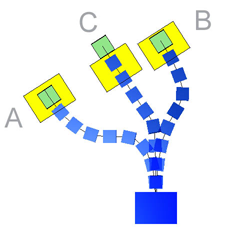シンプルながら機能的なスパイン(背骨)の作成は、どのようなキャラクタのセットアップにおいても、うまくいかない場合が多いものです。これは、スパインの動きの特質が原因です。この問題を解決する方法は複数ありますが、[作成](Create)  [スケルトン](Skeleton)
[スケルトン](Skeleton)  [スパインの作成](Create Spine)コマンドを使用してスパインを作成するのが最も適切で容易な方法です。このコマンドを使って 4 つ 1 組のスパインを作成し、ユーザの望む方法でキャラクタをコントロールすることができます。
[スパインの作成](Create Spine)コマンドを使用してスパインを作成するのが最も適切で容易な方法です。このコマンドを使って 4 つ 1 組のスパインを作成し、ユーザの望む方法でキャラクタをコントロールすることができます。
このスパインは脊椎として機能する立方体から構成され、最上部と最下部の脊椎は、作成した胸部と腰のコントロール オブジェクトにアタッチされます。スパインを表示する最も単純な方法は、腰から開始して胸部に達するまで伸びるブリッジです。スパインの方向は、開始する腰および終了する胸部に合致します。脊椎はこれら 2 つの方向の間で回転し、スパインのパスに沿って傾きます。
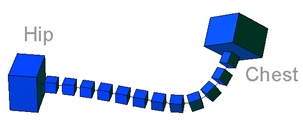
スパインは、パス コンストレイント(スプライン上でスパインを保持する)、距離コンストレイント(スプラインよりもチェインのようにスパインをまとめて保持する)、およびアップベクター コンストレイント(スパインに対して方向を保持し、胸部と腰の間の 4 つ一組のブレンドに対して回転を保持する)を混ぜたものです。
また、スパインにはそのスパインの動作を制御するスクリプト オペレータも使用されます。そのため、スパインからアニメーションを削除する場合、[Animation]パネルの[アニメーションの削除](Remove Animation)  [すべてのパラメータから: 任意のアニメーション タイプ](from All Parameters)または[アニメーションの削除](Remove Animation)
[すべてのパラメータから: 任意のアニメーション タイプ](from All Parameters)または[アニメーションの削除](Remove Animation)  [変換から](from Transforms)のどのコマンドも使用すべきではありません。このコマンドにより、キャラクタを回転させたときに脊椎のパス コンストレイントのアップベクトル パラメータ上のスクリプト オペレータが削除されるため、スパインの向きの不正を引き起こします。
[変換から](from Transforms)のどのコマンドも使用すべきではありません。このコマンドにより、キャラクタを回転させたときに脊椎のパス コンストレイントのアップベクトル パラメータ上のスクリプト オペレータが削除されるため、スパインの向きの不正を引き起こします。
腰と胸部のコントローラの Y 軸正方向が、いずれもスパインの軸に対して平行になるように揃えます。まっすぐなスパインを作成し、アニメート時に正常な結果を得るには、この操作が非常に重要となります。
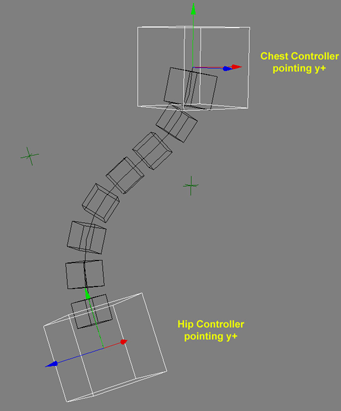
[Animate]ツールバーから[作成](Create)  [スケルトン](Skeleton)
[スケルトン](Skeleton)  [スパインの作成](Create Spine)を選択します。
[スパインの作成](Create Spine)を選択します。
腰のコントローラ(スパインの基部)として機能するオブジェクトを選択し、次に胸部のコントローラ(スパインの最上部)として機能するオブジェクトを選択します。
表示される[Spine Maker]ダイアログ ボックスで、スパイン内の脊椎の個数を定義します。スパインがこの情報を使用して生成されます。
[Implicit Vertebra]を選択する場合は、脊椎を表す立方体はポリゴン メッシュの立方体ではなく、インプリシット立方体から作成されます。
スパインをアニメートするには、腰と胸部のコントローラの位置と回転にキーを設定します。スパインは固定された長さを維持し、できる限り胸部に向けて位置します。
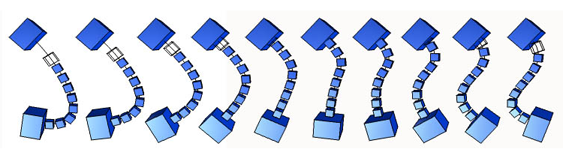
さまざまなキャラクタ設定に合うようにスパインを伸縮させることができるほか、スパインを伸縮させながら別のターゲット キャラクタに適用した新しいアニメーションを調整できます(モーション デフォメーションなど。「二足動物のモーションをデフォーム可能トラックに変換する」を参照)。
胸部コントローラを移動してもスパインのサイズは変化しません。しかし、スパインの作成時に表示される[スケール](Scale)スライダでスパインのサイズを変更できます([スケール]スライダは、スパイン カーブ オブジェクトの下の[Spine Control]カスタム パラメータにあります)。
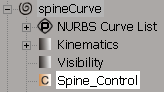
スパインのサイズを変更すると、ボーンからスパインまでのすべてのコンポーネントが一律にスケーリングされます。
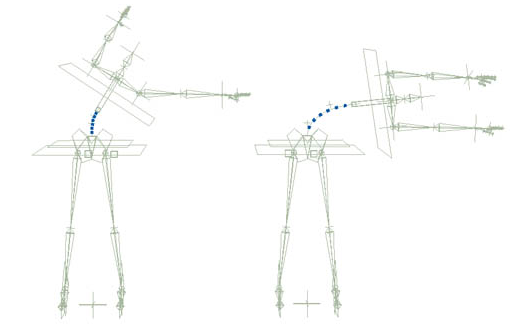
胸部と腰はともに深度を表すヌルを持ちます。これらのヌルはそれぞれ ChestDepth および HipDepth と呼ばれ、 胸部および腰のコントロール オブジェクトの子として作成されます。深度は、スパインの位置と回転をどのように変化させるのかを決定します。たとえば、深度の設定次第でスパインのカーブが自然になります。
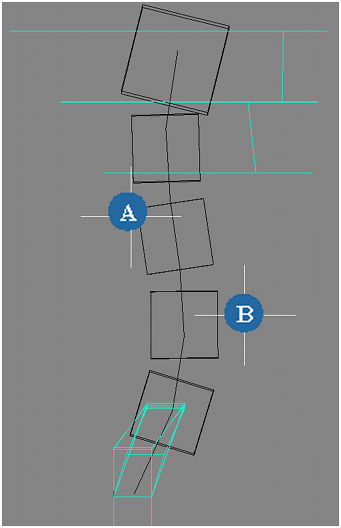
スパインの深度を変更するには、これらのヌルをコンストレイント コンペンセイション モードで配置([Constrain]パネルの[CnsComp]ボタンをクリック)します。また、ヌルにキーを設定して深度の変化をアニメートすることも可能です。スパインの深度は親子関係を介してのみ設定されるため、[子変換コンペンセイション](Child Transform Compensation)モード([ChldComp]ボタン)をオンにしている場合は、胸部オブジェクトや腰オブジェクトを深度ヌルとは別に移動させることができます。
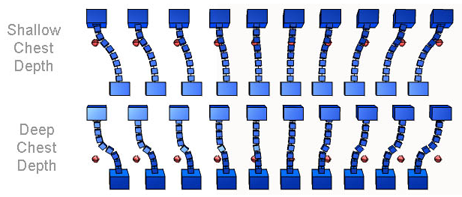
スパインは 360°~-360°(全体で 720°)の範囲で回転できるため、ダイナミックなスパインの動き、触手、恐竜の首、およびその他多数のキャラクタ設定シナリオに役立ちます。
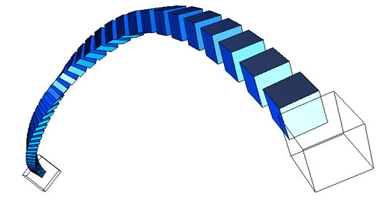
通常のクォータニオン ブレンドでは、180°を超える回転ブレンド パスは補間できません。この理由は、球の上に 2 つのポイントを図示するとわかります。2 つのポイントをどこに配置しても、最短のパスは常に 180°以下の角度を作ります。
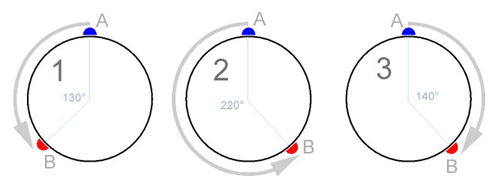
上記の球 1 で、オブジェクト A と B をブレンディングするとします。B が A から離れていくにつれて、ブレンディングする距離は長くなります。図 1 で、ブレンドは 0°(A の位置)および 130°(B の位置)の間になります。
ここで球 2 を考えた場合、B は180°を超えて位置 220°まで移動します。しかしこの時点で、球形線形補完アルゴリズムによって見つかった最良のブレンドは、球 3 で示されるように球の反対側からのものになります。ブレンドされる角度は 140°になります。
簡単なチェインからアニメーションを取り出すツールとしてスパインを利用すると、実際よりも多数のボーンを使ってアニメーションが実行されているように見せることができます。たとえば、簡単なチェインを作成しておき、スパインをこのチェインに拘束した後、ボーンの数がさらに多い第 2 のチェインをスパインに拘束します。
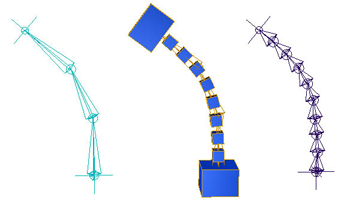
不整合を避けるため、スパインの終端が押し出されます。この手法は、スパインの移動を少数のキーでキー設定する場合に便利です。下図のように、黄色の胸部コントローラは、位置 A および B の間の動きにキー設定されています。
ただし、このモーションでは、位置 C でスパインに不整合が生じます。不整合を避けるため、スパインの端にある脊椎(緑色の小さなボックス)が押し出されることで、動きを補正するための追加のキー設定を行うことなく、スムーズなアニメーションが実現されます。